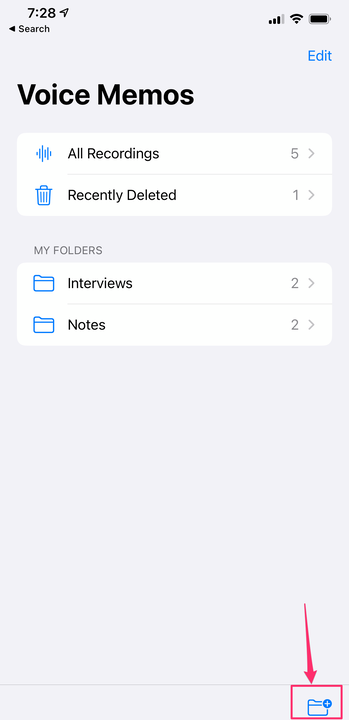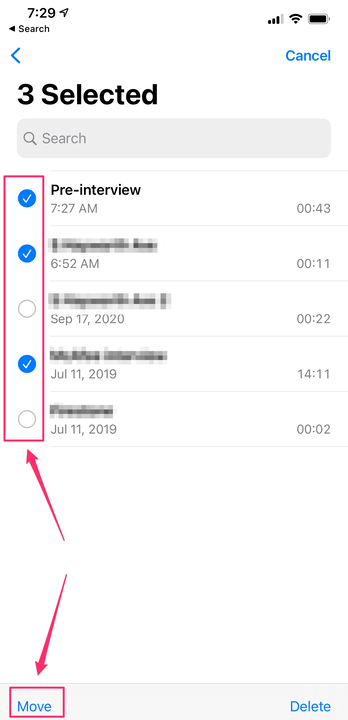Comment créer des dossiers pour les mémos vocaux iPhone
- Vous pouvez créer des dossiers pour vos mémos vocaux iPhone, à partir d'iOS 14, pour organiser vos enregistrements si vous en avez beaucoup stockés sur votre appareil.
- Pour créer des dossiers, utilisez l'icône « Nouveau dossier » sur la nouvelle page d'accueil des mémos vocaux.
- Les nouveaux enregistrements sont stockés dans le dossier actuel lorsque vous démarrez l'enregistrement, mais vous pouvez également déplacer des enregistrements dans des dossiers à l'aide d'un geste de balayage ou du bouton "Modifier" en haut de l'écran.
L' application Voice Memos de l'iPhone est un outil pratique pour dicter facilement des mémos et même capturer des interviews et des conversations. Jusqu'à récemment, cependant, il n'y avait aucun moyen d'organiser votre bibliothèque de mémos. Mais, à partir d' iOS 14, vous pouvez désormais créer des dossiers personnels pour les mémos vocaux.
Comment créer des dossiers pour les mémos vocaux iPhone
1. Ouvrez l'application Voice Memos sur votre iPhone.
2. Si l'application s'ouvre sur la page Tous les enregistrements, avec une liste de tous vos mémos, appuyez sur la flèche en haut à gauche de la page. Cela vous amènera à la nouvelle page d'accueil qui affiche vos dossiers – actuellement, elle n'affichera qu'un seul dossier: "Tous les enregistrements".
3. Appuyez sur l'icône "Nouveau dossier" dans le coin inférieur droit. Dans la fenêtre contextuelle, donnez un nom au dossier et appuyez sur "Enregistrer".
Vous pouvez créer de nouveaux dossiers à l'aide de l'icône en bas à droite de l'écran.
Vous avez maintenant créé un dossier vide dans la section Mes dossiers de la page, dans lequel vous pouvez déplacer des enregistrements existants ou en créer de nouveaux.
Comment enregistrer de nouveaux mémos vocaux iPhone dans un dossier spécifique
Les mémos vocaux sont automatiquement stockés dans n'importe quel dossier ouvert lorsque vous appuyez sur le bouton Enregistrer.
Si vous êtes sur la page Tous les enregistrements lorsque vous démarrez un enregistrement, vous trouverez l'enregistrement terminé dans le dossier Tous les enregistrements, qui affiche toujours tous vos mémos vocaux, que vous les ayez ou non organisés dans un dossier différent.
Si vous ouvrez l'un des dossiers personnels et appuyez sur "Enregistrer", le mémo sera automatiquement stocké dans ce dossier.
Comment mettre des mémos vocaux iPhone dans des dossiers
Vous pouvez déplacer des mémos un par un ou en groupe vers un dossier personnel.
Pour déplacer un seul mémo du dossier Tous les enregistrements :
1. Ouvrez l'application Mémos vocaux et accédez à la page Tous les enregistrements, si vous n'y êtes pas déjà.
2. Recherchez l'enregistrement que vous souhaitez déplacer et faites-le glisser vers la gauche uniquement jusqu'à ce que les options de balayage apparaissent. Ne glissez pas jusqu'au bout, sinon il ira à la poubelle.
3. Appuyez sur l'icône du dossier bleu.
Utilisez les options de balayage pour déplacer un enregistrement vers un dossier spécifique.
4. Dans la fenêtre contextuelle "Sélectionner un dossier", appuyez sur le dossier dans lequel vous souhaitez déplacer l'enregistrement.
Pour déplacer un groupe de mémos du dossier Tous les enregistrements :
1. Ouvrez l'application Mémos vocaux et accédez à la page Tous les enregistrements, si vous n'y êtes pas déjà.
2. Appuyez sur "Modifier" en haut à droite de la page.
3. Appuyez sur chaque mémo que vous souhaitez déplacer.
Sélectionnez les mémos que vous souhaitez déplacer, puis utilisez le bouton "Déplacer" en bas à gauche de l'écran.
4. Appuyez sur "Déplacer" dans le coin inférieur gauche de l'écran.
5. Dans la fenêtre contextuelle "Sélectionner un dossier", appuyez sur le dossier dans lequel vous souhaitez déplacer l'enregistrement.